Comment changer la couleur des cheveux dans Photoshop : Un guide étape par étape
Changer la couleur des cheveux sur une photo peut vous donner un nouveau look ou améliorer un projet créatif. Ce guide propose des tutoriels étape par étape sur la manière de changer la couleur des cheveux dans Photoshop, en garantissant une sélection précise, une application réaliste de la couleur et un mélange naturel. Si vous recherchez une solution plus rapide, nous avons également lancé AI Ease, un outil en ligne intuitif qui vous permet de modifier instantanément la couleur des cheveux de vos photos.
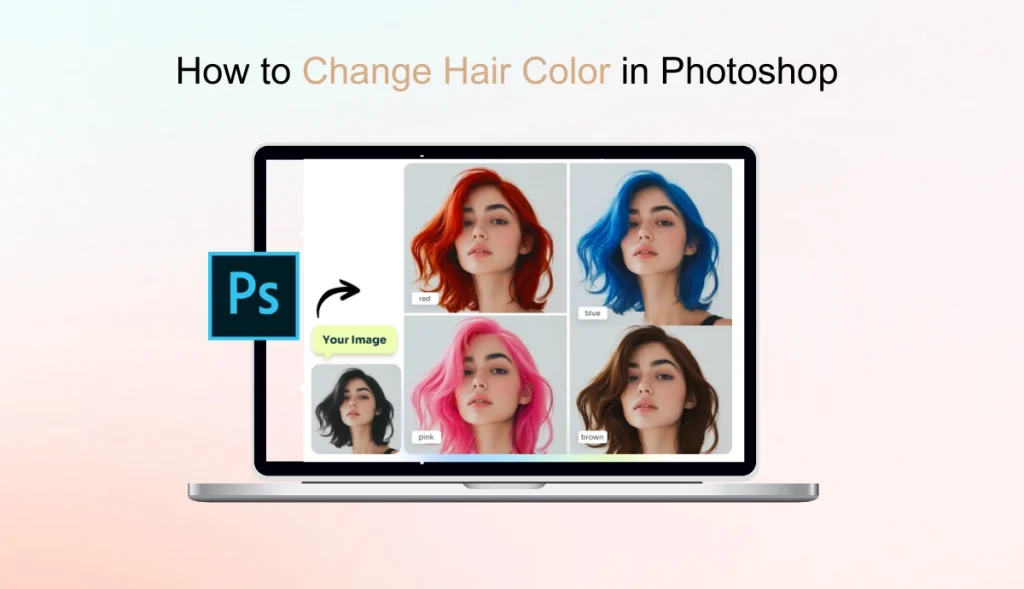
Comment changer la couleur des cheveux dans Photoshop avec des étapes faciles
Si vous ne savez pas comment changer la couleur des cheveux dans Photoshop, ne vous inquiétez pas ! Vous pouvez facilement donner un nouveau look à vos images en suivant les étapes détaillées ci-dessous.
Étape 1 : Ouvrir l'image dans Photoshop
Lancez Photoshop et allez dans "Fichier", puis appuyez sur "Ouvrir" et sélectionnez l'imagesur laquelle vous voulez changer la couleur des cheveux.
Utilisez une image bien éclairée avec un contraste clair pour vous assurer que le changement de couleur est précis et naturel. Un bon éclairage permet de créer des ombres et des textures réalistes, ce qui se traduit par un mélange parfait de changements de couleur de cheveux.
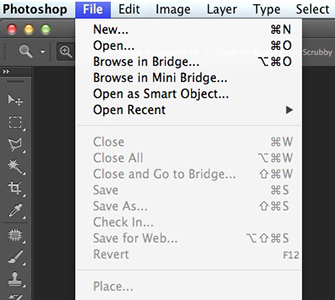
Étape 2 : Dupliquer un calque dans Photoshop
Avant d'apprendre à modifier les cheveux dans Photoshop, il est conseillé de créer un double calque. Sélectionnez "Calque" > Appuyez sur "Dupliquer le calque".
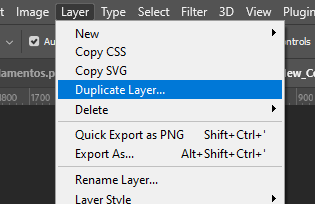
Vous pouvez ainsi facilement revenir à l'image originale et effectuer des modifications non destructives si nécessaire.
Étape 3 : Créer un masque pour les cheveux et affiner la sélection
Pour utiliser Photoshop afin de modifier uniquement la couleur des cheveux, vous devez créer un masque précis qui isole les cheveux du reste de l'image.
Tout d'abord, vous devez sélectionner les cheveux. Choisissez l'outil de sélection rapide (W)dans la barre d'outils, et
passez soigneusement le pinceau sur les cheveux pour créer une sélection. Pour obtenir des détails plus précis, vous pouvez aller dans la barre de menu supérieure, appuyer sur "Sélectionner" > "Sélectionner et masquer" > Ouvrir "Espace de travail de sélection et de masquage" pour affiner votre sélection en procédant à des ajustements.
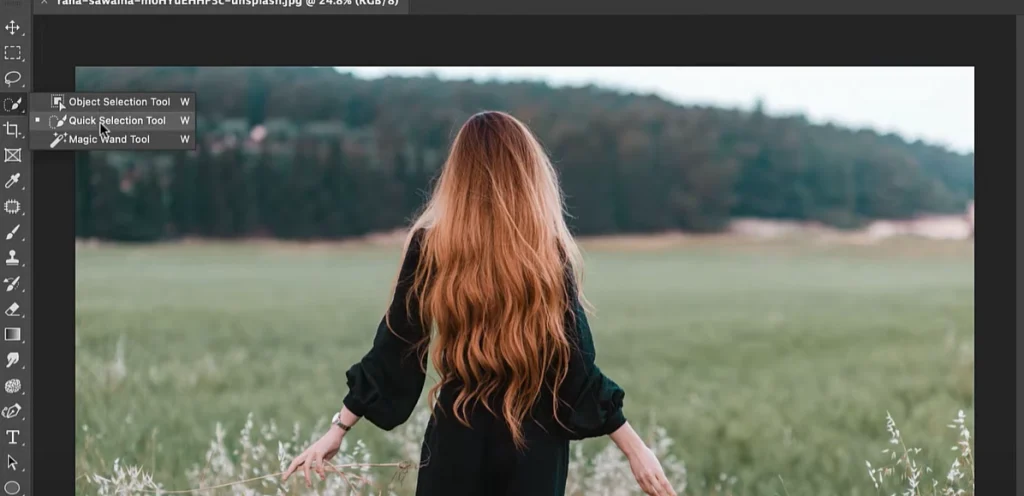
Vous pouvez ensuite convertir la sélection en masque. Cliquez sur l'icône "Ajouter un masque de calque" en bas du panneau Calques. Cela créera un masque, garantissant que seuls les cheveux seront affectés lors de l'application des changements de couleur.
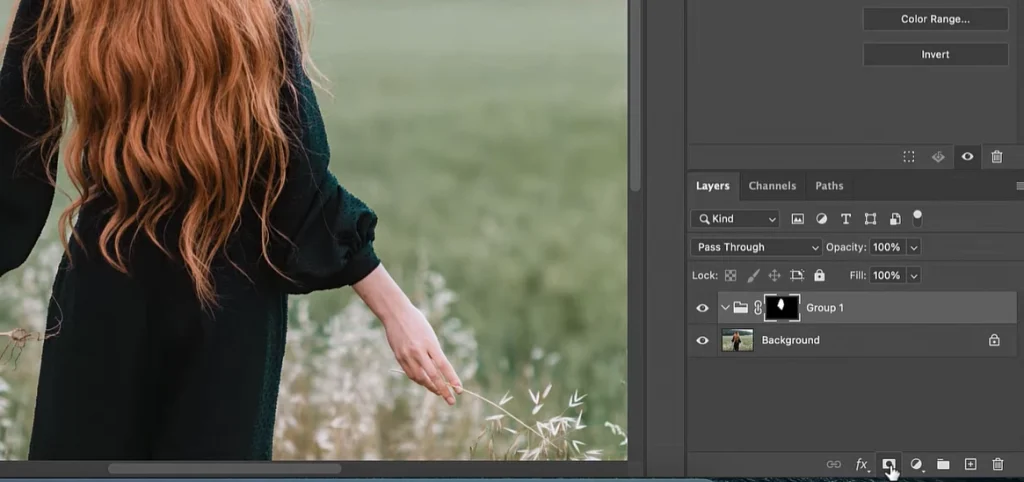
Étape 4 : Utiliser l'outil Colorize pour appliquer une nouvelle couleur de cheveux
Maintenant que vous avez isolé les cheveux, il est temps d'ajouter de la couleur ! L'ajustement Teinte/Saturation de Photoshop avec l'option Coloriser facilite ce processus.
Vous pouvez cliquer sur l' icône circulaire dans le coin inférieur droit et sélectionner "Teinte/Saturation".
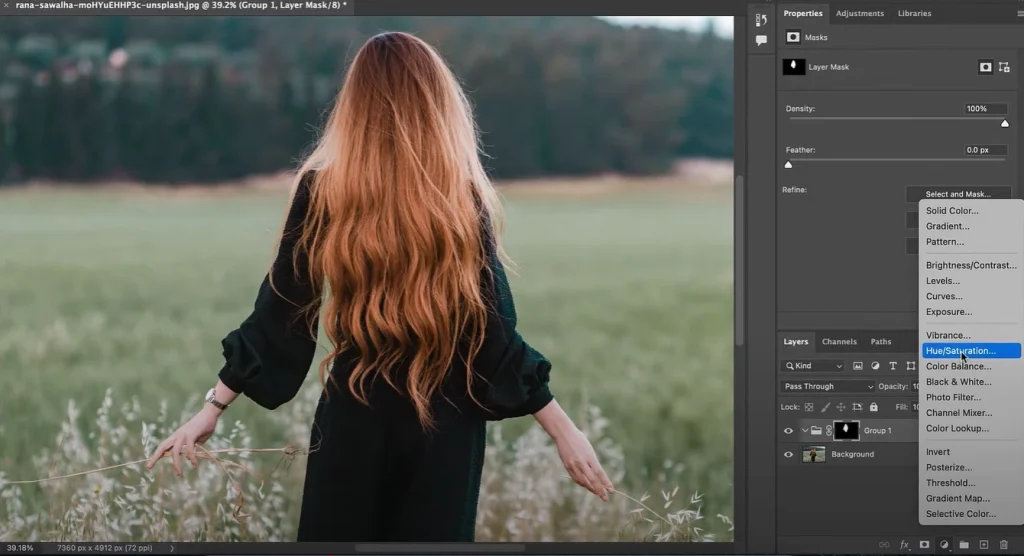
Vous verrez ensuite un panneau de contrôle pour ajuster les couleurs. Faites glisser le bouton correspondant pour sélectionner la couleur de cheveux que vous souhaitez modifier.
- Déplacez le "curseur de teinte" pour choisir la couleur souhaitée.
- Modifier "Saturation" pour obtenir de l'éclat.
- Réglez la "clarté" pour contrôler la luminosité.
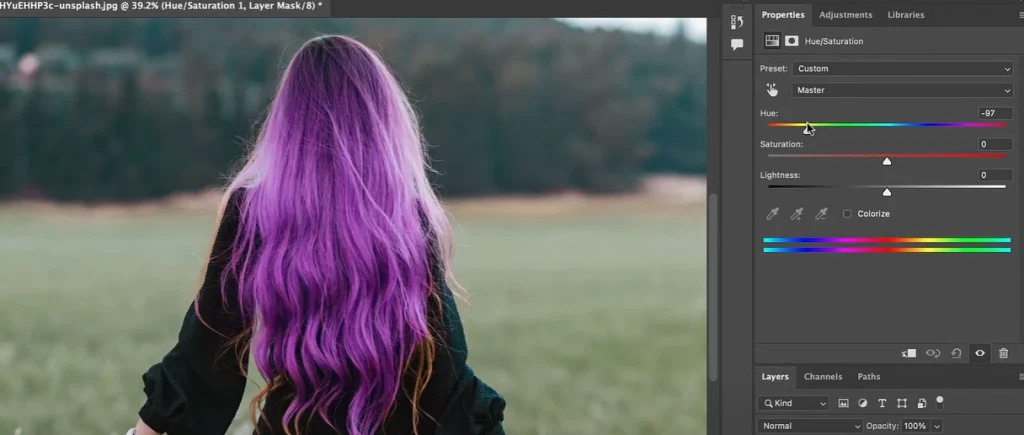
Pour obtenir des effets de couleur de cheveux multi-tons, utilisez des cartes de dégradé ou des calques de réglage de couleur supplémentaires.
Étape 5 : Modifier le masque pour un aspect plus naturel
Après avoir modifié la couleur des cheveux sur votre photo, vous pouvez affiner le masque et procéder à des ajustements subtils pour que les couleurs se fondent harmonieusement et soient réalistes.
La première étape consiste à sélectionner le mode de mélange qui convient le mieux à votre photo. Assurez-vous que le calque Teinte/Saturation est sélectionné et appuyez sur le menu déroulant "Mode de fusion" en haut du panneau Calques. Pour un effet plus homogène, essayez "Lumière douce", "Superposition" ou "Multiplication".
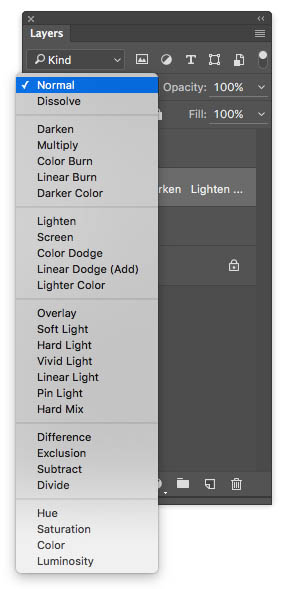
Si vous souhaitez ajuster les ombres et les lumières, vous pouvez créer un nouveau calque et le régler sur le mode "Lumière douce". Utilisez ensuite l'outil pinceau avec une faible opacité pour peindre des ombres et des lumières subtiles qui imitent l'éclairage naturel.
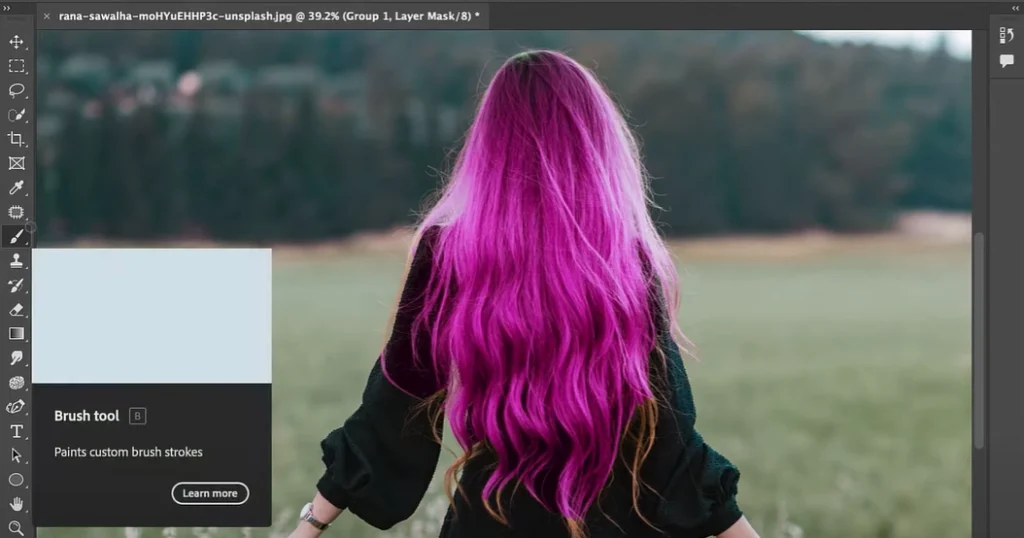
Lorsque vous êtes satisfait du résultat, enregistrez votre image en haute qualité. Vous pouvez appuyer sur Fichier > Enregistrer sous > JPGE/PNG.
Le meilleur outil, facile à utiliser, pour changer de couleur de cheveux en ligne : AI Ease
Bien que Photoshop offre des possibilités de personnalisation avancées, il peut s'avérer très long pour les débutants. Si vous avez besoin d'une solution rapide et facile, AI Ease's changeur de couleur de cheveux gratuit d'AI Ease d'AI Ease offre un moyen intuitif de changer de couleur de cheveux en ligne sans nécessiter de compétences techniques.
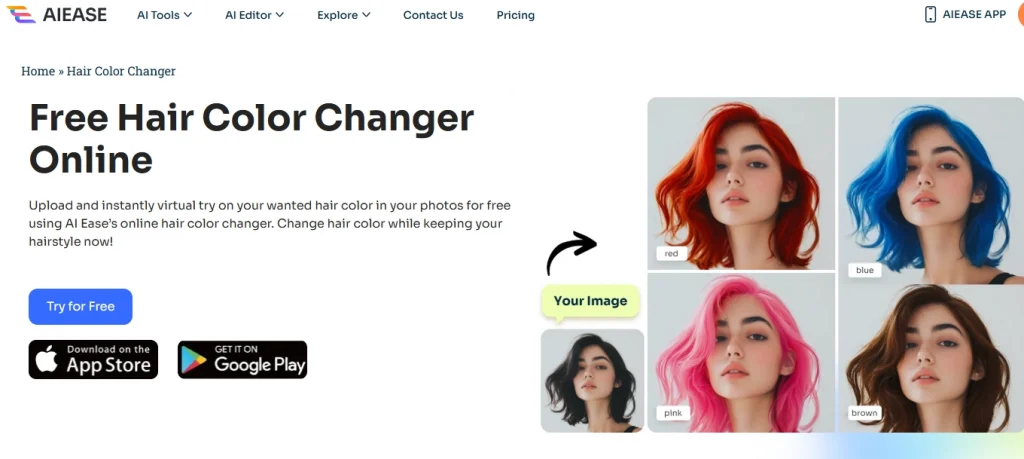
Principales caractéristiques d'AI Ease
- Simple et facile à utiliser : Obtenez des résultats instantanés sans étapes d'édition compliquées.
- Détection des cheveux assistée par l'IA : Détecte automatiquement les cheveux et applique des changements de couleur précis.
- Ajustement des couleurs en un clic : Choisissez parmi une variété de couleurs prédéfinies ou personnalisez une couleur. Par exemple cheveux rouges, cheveux bruns, cheveux noirsetc.
- Mélange réaliste des couleurs : Garantit des résultats naturels tout en préservant les ombres et les textures.
Notre puissant outil offre également d'autres fonctions de transformation des cheveux. Avec AI Ease, vous pouvez changer de couleur de cheveux et modifier votre coiffure sans effort.
AI Ease's Changeur de coiffure AI Ease vous permet d'explorer différents styles. Qu'ils soient longs, courts, raides ou bouclés. Que vous ayez les cheveux longs, courts, raides ou bouclés, notre changeur de coiffure AI en ligne vous permet de créer facilement le look parfait en quelques secondes !
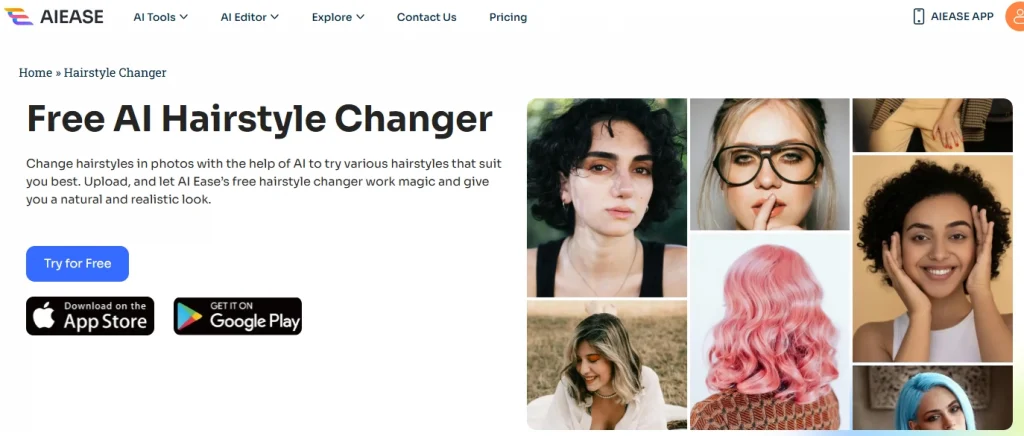
Conclusion
Voilà comment changer la couleur des cheveux dans Photoshop. En suivant ces étapes, vous pourrez changer la couleur de vos cheveux de manière naturelle et réaliste. Si vous recherchez une alternative rapide et basée sur l'IA, consultez des outils en ligne comme AI Ease pour changer facilement la couleur de vos cheveux en ligne en quelques secondes.
